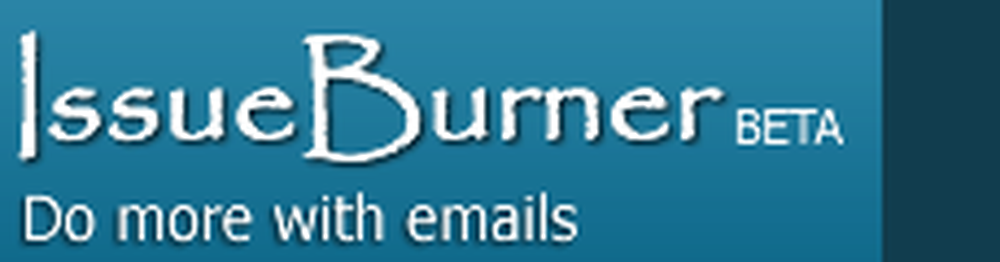Cum se creează o estimare în Excel 2016 pentru Windows 10

Analiza datelor de serie bazate pe timp ne poate ajuta să înțelegem tendința dominantă pe piață. Un click Previziune în Excel 2016 face asta destul de bine. Ca atare, vă poate ajuta să înțelegeți tendințele actuale, precum și cele viitoare. Permiteți-ne în acest post să explorați câteva dintre capabilitățile care vin cu noi caracteristici disponibile în Microsoft Office 2016.
Creați o previziune în Excel
Este simplu, dacă aveți date istorice bazate pe timp gata cu dvs., puteți să-l utilizați pentru a crea o prognoză. Înainte de a continua, este totuși esențial să acoperiți anumite puncte. De exemplu, atunci când creați o previziune, aplicația de birou Excel 2016 creează o foaie de lucru nouă care include atât un tabel al valorilor istorice, cât și al celor prezise. De asemenea, vedeți o diagramă care exprimă aceste date. O astfel de reprezentare se dovedește utilă în înțelegerea și prezicerea anumitor rezultate, cum ar fi vânzările viitoare sau tendințele consumatorilor.
Deci, pentru a crea o prognoză, deschideți foaia de lucru Excel 2016 și introduceți două serii de date care corespund una cu cealaltă. O serie cu intrări de dată sau oră pentru cronologie și o serie cu valori corespunzătoare (ceva similar cu reprezentarea făcută pe bucata de hârtie reprezentând valoarea datelor pe axa X și axa Y). Aceste valori vor fi anticipate pentru datele viitoare.
Rețineți că cronologia necesită intervale consecvente între punctele sale de date. cum ar fi, intervale lunare cu valori la data de 1 a fiecărei luni. De ce este esențial acest lucru? Deoarece, sumarizarea datelor înainte de a crea prognoza vă va ajuta să obțineți rezultate de prognoză mai precise.
Selectați ambele serii de date. Chiar dacă selectați o celulă din seria dvs., Excel 2016 este programată astfel încât aplicația însăși să selecteze automat restul datelor.
După ce ați terminat, în fila Date, în grupul Prognoză, faceți clic pe Opțiuni foaie de calcul. Vedeți captura de ecran de mai jos.
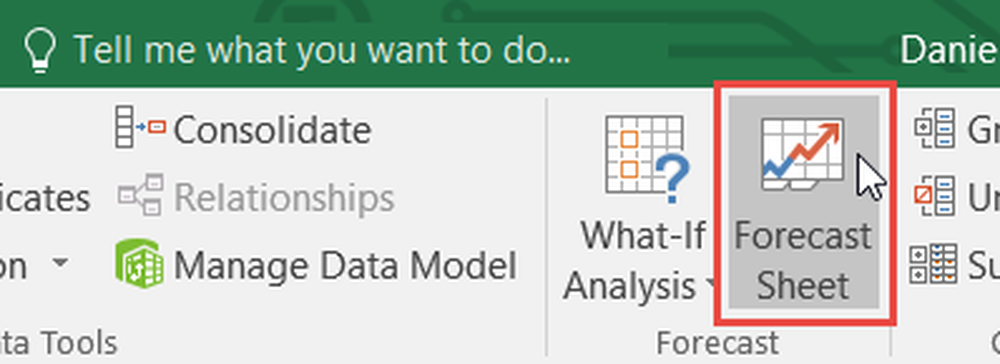
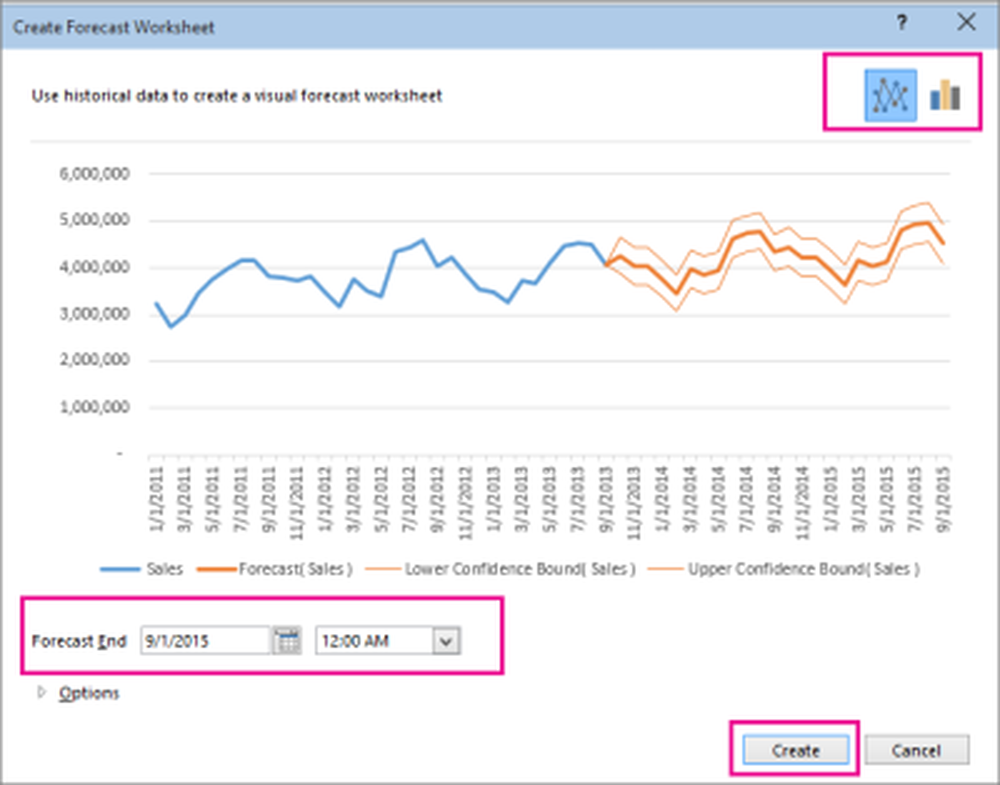
Apoi, căutați caseta Prognoză, alegeți o dată de încheiere, apoi faceți clic pe Creați.
Așezați-vă și relaxați-vă în timp ce Excel 2016 creează o nouă foaie de lucru care conține atât o tabelă a valorilor istorice, cât și a celor prezise și o diagramă care exprimă exact aceste date.
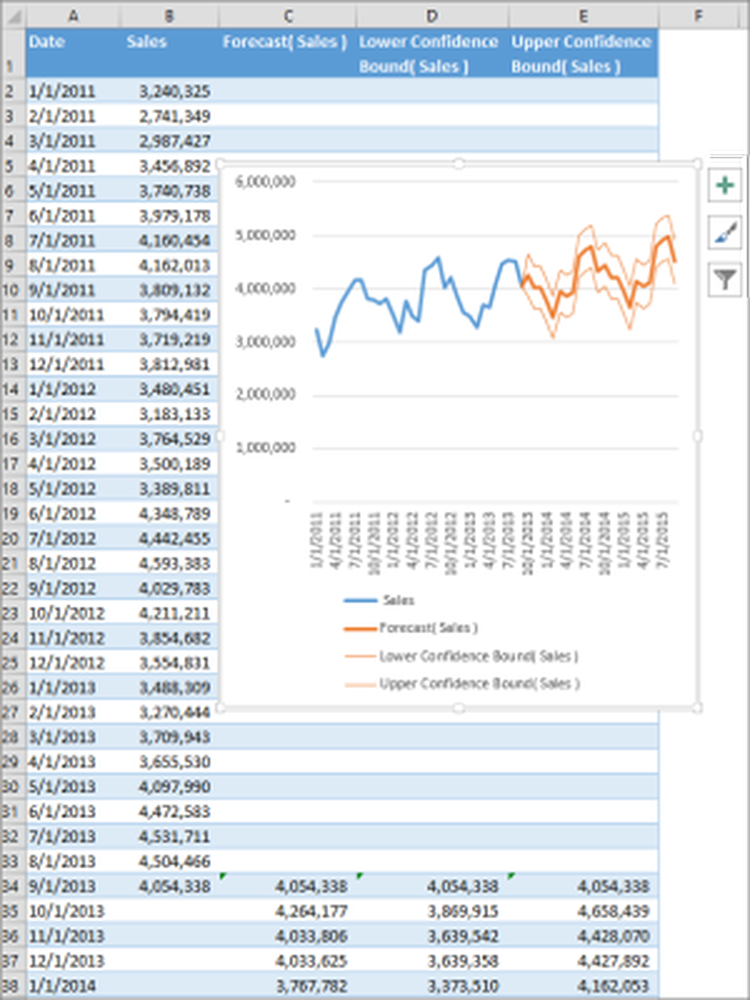
Încheiată, ar trebui să găsiți o foaie de lucru nouă în partea stângă ("în fața") foaia în care ați introdus seria de date. Acum, dacă este necesar, puteți personaliza prognoza.
Sursă.